Artikel, Reifen, Felgen und Dienstleistungen anlegen
Neue Artikel (allgemein), Reifen, Felgen oder Dienstleistungen legen Sie in der Artikelauskunft an.
Durch klicken auf Neu im Menü Band der Artikelauskunft öffnet sich ein Drop Down Menü über welches Sie die gewünschte Aktion auswählen können.
Sie haben folgende Möglichkeiten:
•Reifen anlegen
•Felgen anlegen
•Dienstleistung anlegen
•Artikel anlegen
•Neu anlegen - Daten des markierten Artikel übernehmen
•Neu anlegen - Daten des markierten Artikel übernehmen mit DOT XX, Demontage- DA Kennzeichnung
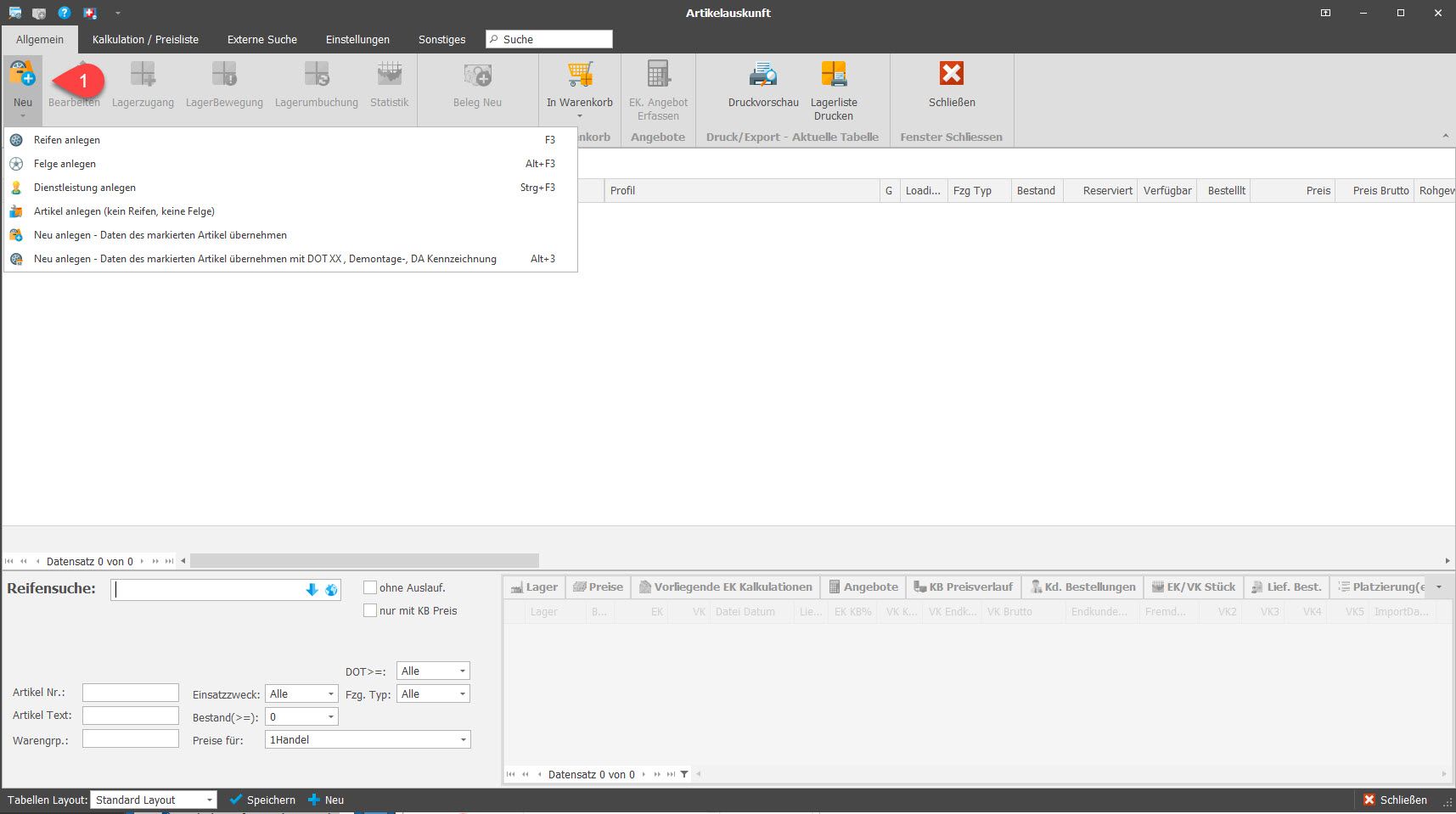
Nach anklicken der gewünschten Option öffnet sich das Eingabefenster zum Eingeben der entsprechenden Artikeldaten.
Wenn Sie die Option „Daten des markierten Artikel übernehmen“ gewählt haben, werden die Daten von dem markierten Artikel übernommen.
Dies ist z.B. Hilfreich, wenn Sie einen neuen Reifen anlegen der sich z.B. im Profil unterscheidet, in diesem Fall müssen Sie nur die Daten ändern, in welchen sich der Artikel vom alten unterscheidet.
Bei der Option „Dot XX, Demontage- DA Kennzeichnung“ werden die entsprechenden Daten abgefragt.
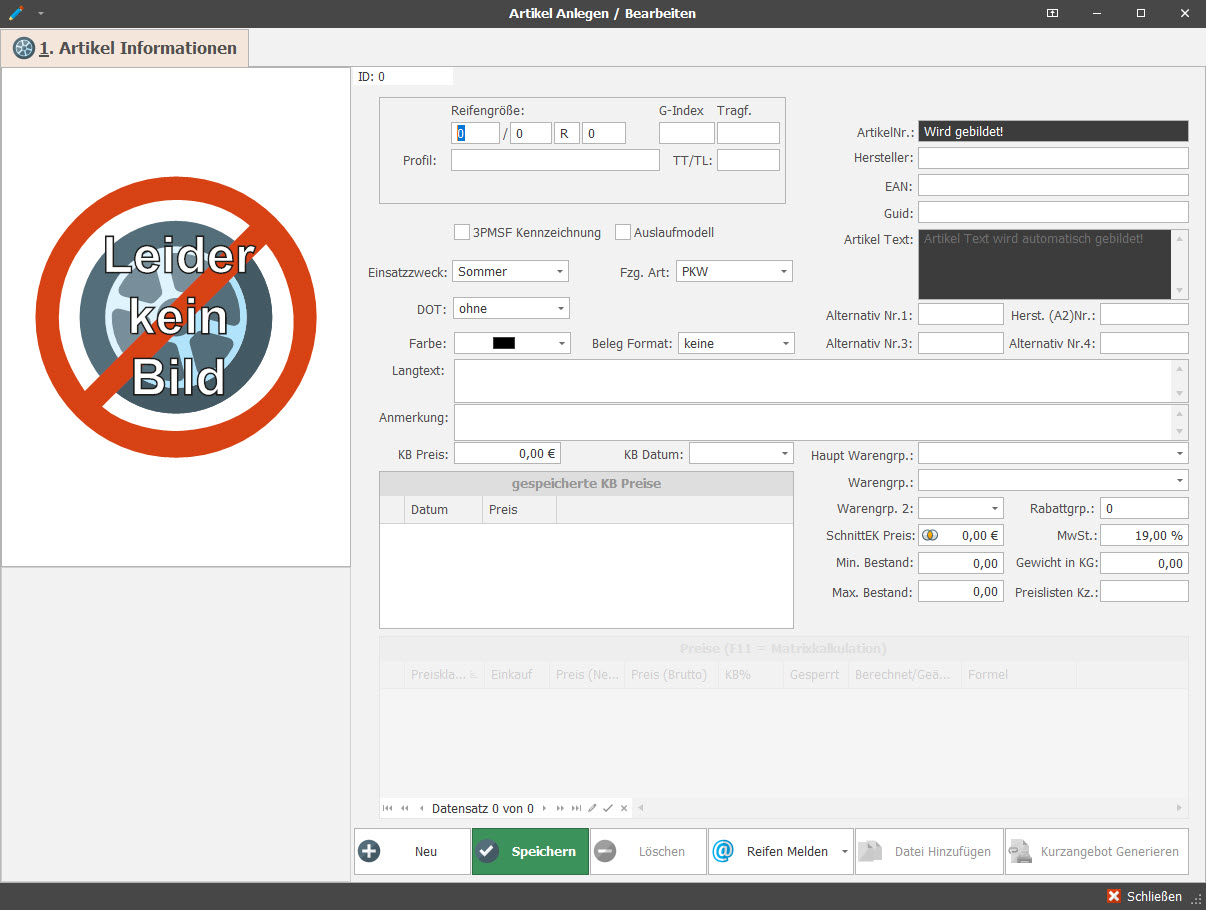
Labelwerte
Sie können auch Labelwerte hinterlegen, nachdem Sie die generellen Informationen eingegeben und den neu angelegten Reifen gespeichert haben
.
 Öffnen Sie dazu den Reiter "Reifenlabel"
Öffnen Sie dazu den Reiter "Reifenlabel"
 Geben Sie alle relevanten Daten ein
Geben Sie alle relevanten Daten ein
 Per Klick auf "Label Neu generieren" können Sie das Reifenlabel erstellen lassen. Wechseln Sie anschließend zurück in den Reiter "1. Informationen" und speichern erneut.
Per Klick auf "Label Neu generieren" können Sie das Reifenlabel erstellen lassen. Wechseln Sie anschließend zurück in den Reiter "1. Informationen" und speichern erneut.
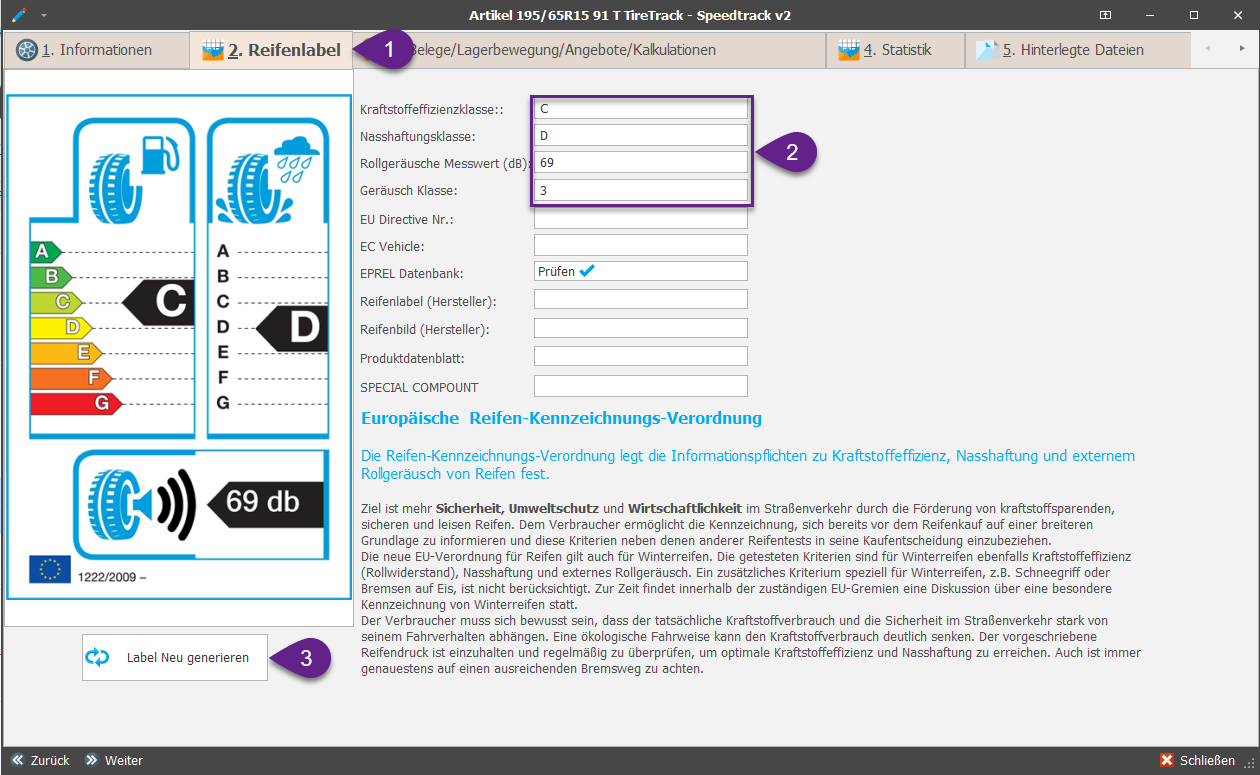
Wenn Sie einen Reifen nun als C-Decke oder als RunFlat deklarieren möchten gehen Sie wie folgt vor:
C-Decke:
Danach wird der Reifen mit dem C-Decke Symbol dargestellt.
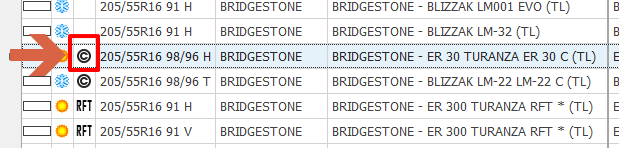
RunFlat:
Danach wird der Reifen mit dem RunFlat Symbol dargestellt.
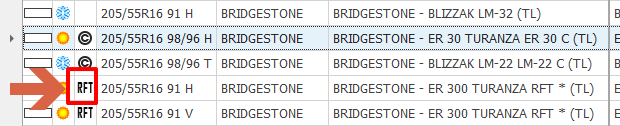
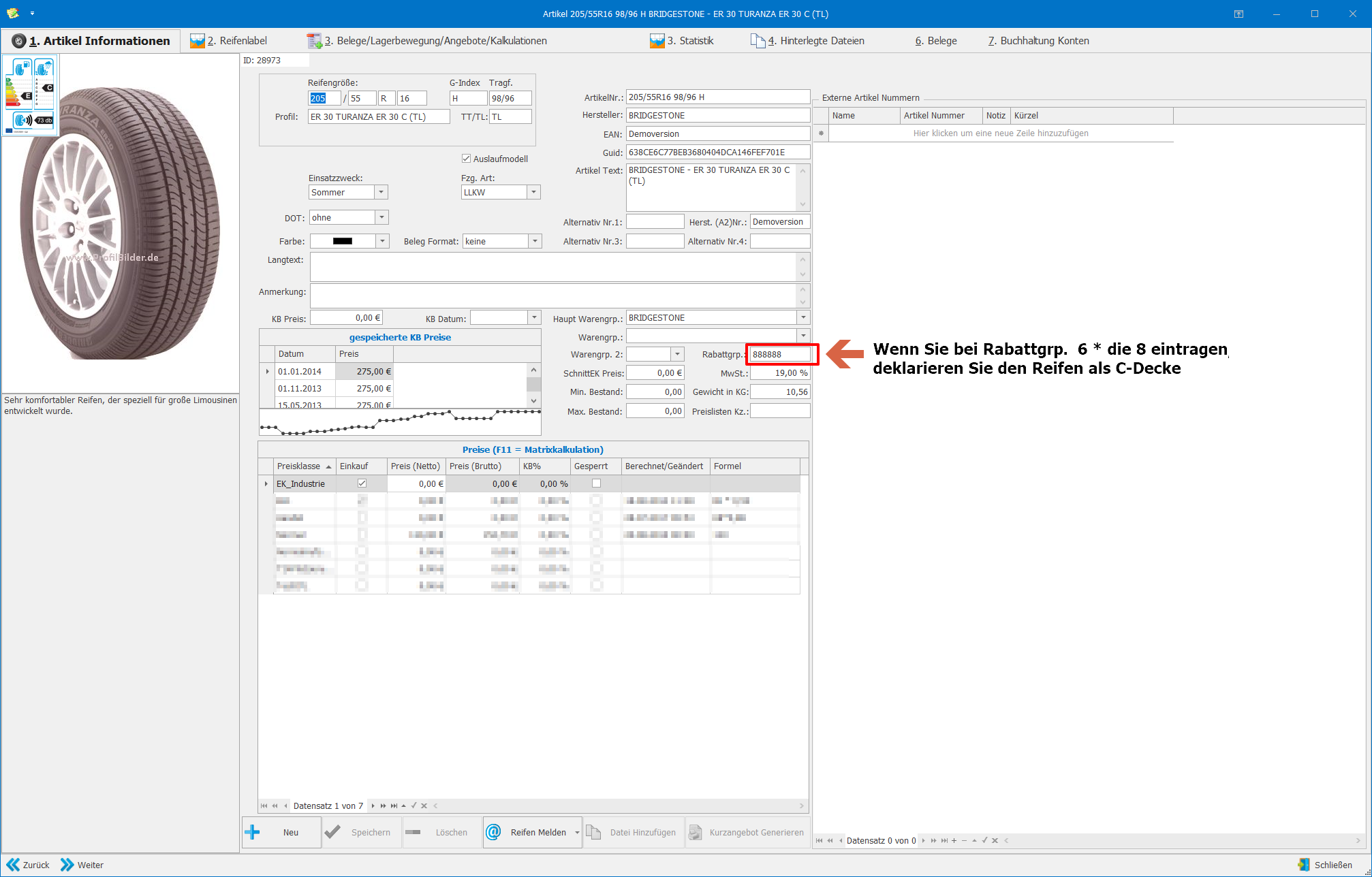
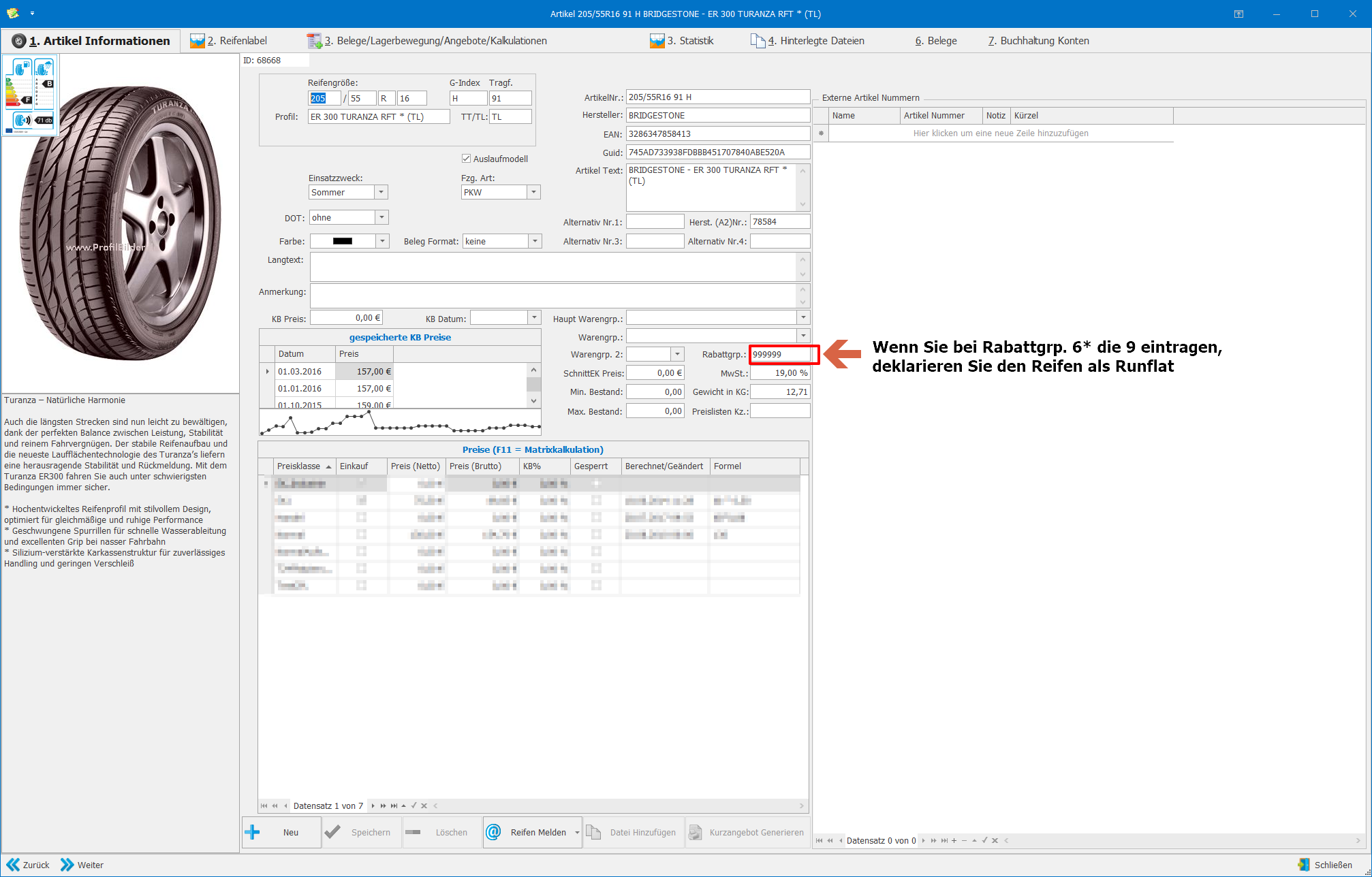
 © by
© by